Acrobat Signi kasutamine veebipõhiste lepingute allkirjastamiseks
Liigutage elektroonilisi lepinguid ja koguge e-allkirju Acrobat Signi abil. See on kiireim ja lihtsaim viis dokumentide kiireks liikumiseks töövoos.
Vaadake, mida pakett sisaldab. Kuva paketid ja hinnad.
Kas teil juba on Acrobat Signi konto? Logige siin sisse
Viige kõik oma lepingud veebi ja nautige selle eeliseid.
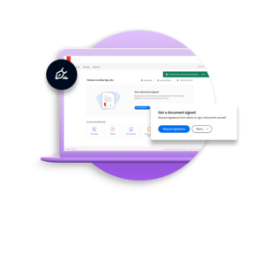
Mugavus
Lepingutega seotud protsesside viimine veebipõhiseks on palju tõhusam kui nende käsitsi haldamine ja postiga kohaletoimetamine. Adressaadid saavad dokumendid allkirjastada ning need teile tagasi saata minutite, mitte päevadega.
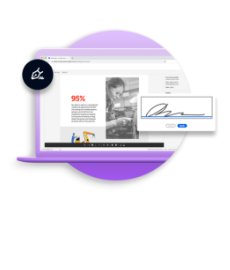
Lihtsus
Lepingu allkirjastamine on tehtud lihtsaks ning allkirjastajad ei pea midagi alla laadima ega installima. Nad peavad vaid klõpsama lingil, mille olete neile saatnud ja mis suunab nad veebipõhise lepingu juurde, kuhu on vaja nende elektoonilist allkirja või digiallkirja.
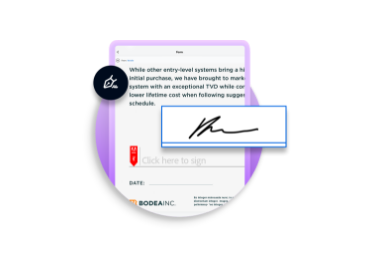
Paindlikkus
Saate dokumente allkirjastamiseks saata asukohast sõltumata, samuti saab neid kõikjal vastu võtta. Elektrooniliste lepingute allkirjastamine ei pea viibima lihtsalt seetõttu, et teie või allkirjastaja olete parajasti kontorist eemal.
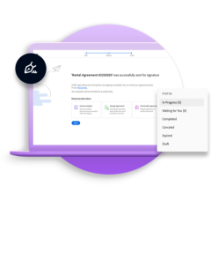
Jälgimine
Iga samm alates lepingute saatmisest kuni allkirjastatud dokumentide kättesaamiseni jäädvustatakse. Teile saadetakse teavitus niipea, kui keegi elektoonilist vormi vaatab või selle allkirjastab.
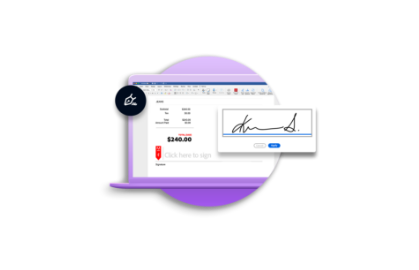
Integratsioon
Acrobat Sign on välja töötatud selliselt, et see integreerub sujuvalt juba kasutatavate rakendustega. Kasutage Acrobat Signi lepingute allkirjastamiseks Microsoft Office'is, Salesforce'is, Workdays, Dropboxis, ServiceNow's ja mujal.
Acrobat Signi elektrooniliste lepingute KKK
1. Minge avakuva vahekaardile ja klõpsake nuppu Request Signatures (Küsi allkirju)
2. Määrake adressaat, sisestades järgmised andmed (vasakult paremale):
- adressaadi roll (vaikimisi on selleks allkirjastaja);
- adressaadi e-posti aadress;
- valige kaheastmelise autentimise meetod (valikuline);
- isiklik sõnum (valikuline).
3. Valige lepingu nimi ja lisage sõnum adressaadile edastatavasse algsesse e-kirja.
4. Dokumendi saatmiseks pukseerige, manustage või valige see.
- Vajadusel saate manustada mitu dokumenti. Need edastatakse ühe mugava dokumendina.
5. Vajadusel lisage välju, tehes valiku Preview & Add Signature Fields (Eelvaate kuvamine ja allkirjaväljade lisamine). Seejärel klõpsake nuppu Next (Järgmine).
6. Lihtsalt pukseerige väljad ekraani paremas servas asuvatelt sakkidelt soovitud kohta oma dokumendil.
7. Kui olete valmis, klõpsake nuppu Send (Saada).
8. Adressaadile saadetakse e-kiri koos lingiga dokumendi juurde, et ta saaks dokumendi üle vaadata ja allkirjastada.
Tänu Acrobat Signile on lepingute veebipõhine allkirjastamine alati tasuta ja probleemivaba – allalaadimist ega registreerumist pole vaja. Lepingu avamiseks mistahes seadmes klõpsake lihtsalt e-kirjas oleval lingil. Juhised suunavad teid kogu protsessi vältel. Allkirjastamiseks sisestage oma nimi allkirjakasti, laadige üles oma allkirja kujutis või allkirjastage arvutihiire, sõrme või puutepliiatsi abil. Klõpsake käskusid Apply (Rakenda) ja Finish (Lõpeta) ning ongi kõik. Lugege lähemalt selle kohta, kuidas elektroonilise allkirjaga allkirjastada.
Acrobat Signi on võimalik kasutada ükskõik millise paberdokumendi või -lepingu asendamiseks mistahes olukoras tehingute sõlmimisest kuni töötajate palkamiseni. Veebis on võimalik allkirjastada müügilepinguid, nõustamislepinguid, mitteavalikustamislepinguid, digitaalseid registreerimisvorme ja paljut muud.
Acrobat Signi abil saate taotleda allkirju või koostada korduvalt kasutatavaid malle paljude dokumenditüüpide jaoks, sealhulgas:
Adobe PDF (.pdf);
Microsoft Word (.doc ja .docx);
Microsoft Excel (.xls ja .xlsx);
Microsoft PowerPoint (.ppt ja .pptx);
WordPerfect (.wp);
tekstifail (.txt);
rikastekst (.rtf);
graafika (.tif, .jpg, .jpeg, .gif, .bmp ja .png);
veeb (.htm või html).